Spørgsmål
Problem: Hvordan rettes trådløs controllerforbindelse, der ikke virker på Windows-pc?
Hej. Jeg har forsøgt at forbinde min trådløse controller til min Windows-computer, men det lykkedes ikke. Ethvert tip ville blive værdsat.
Løst svar
Generelt bruger folk Xbox-controllere med deres Windows-pc'er. Xbox-appen[1] til Windows gør det nemt at spille konsolspil på en computer. Men mange brugere støder på problemer, når de forsøger at forbinde deres trådløse controller til deres Windows-maskine af forskellige årsager.
Generelt kan folk bruge Xbox 360-controlleren med Windows enten via USB eller trådløst ved hjælp af den dedikerede adapter fra Microsoft. Når det kommer til Xbox One-controllere, afhænger det af, hvilken version af controlleren folk har. Den originale controllermodel bruger en proprietær trådløs standard, der kræver et dongletilbehør for at fungere.
Hvis du har oplevet, at forbindelsen til den trådløse controller ikke virker på Windows-pc'en, bør du først sikre dig, at du har alt det nødvendige tilbehør, for at controlleren kan fungere. Hvis alt er i skak, kan forbindelsen mislykkes på grund af forældede eller manglende drivere,[2] et beskadiget Windows-registreringsdatabasen osv.
Du kan bruge et vedligeholdelsesværktøj som f.eks ReimageMac vaskemaskine X9 hvis du ønsker en hurtig og smidig fejlfindingsproces. Denne kraftfulde software kan rette de fleste systemfejl, BSOD'er,[3] beskadigede filer og problemer med registreringsdatabasen. Det hjælper med at holde systemet kørende. Ellers, hvis du er klar til at fortsætte med den manuelle vejledning, skal du omhyggeligt følge trinene nedenfor.

Løsning 1. Opdater Windows
For at reparere beskadiget system skal du købe den licenserede version af Reimage Reimage.
- Klik Indstillinger fra din startmenu og klik Opdatering og sikkerhed
- Vælge Windows opgradering fra venstre panel og klik på Søg efter opdateringer knappen, og derefter vil din computer søge efter, downloade og installere eventuelle fundne opdateringer
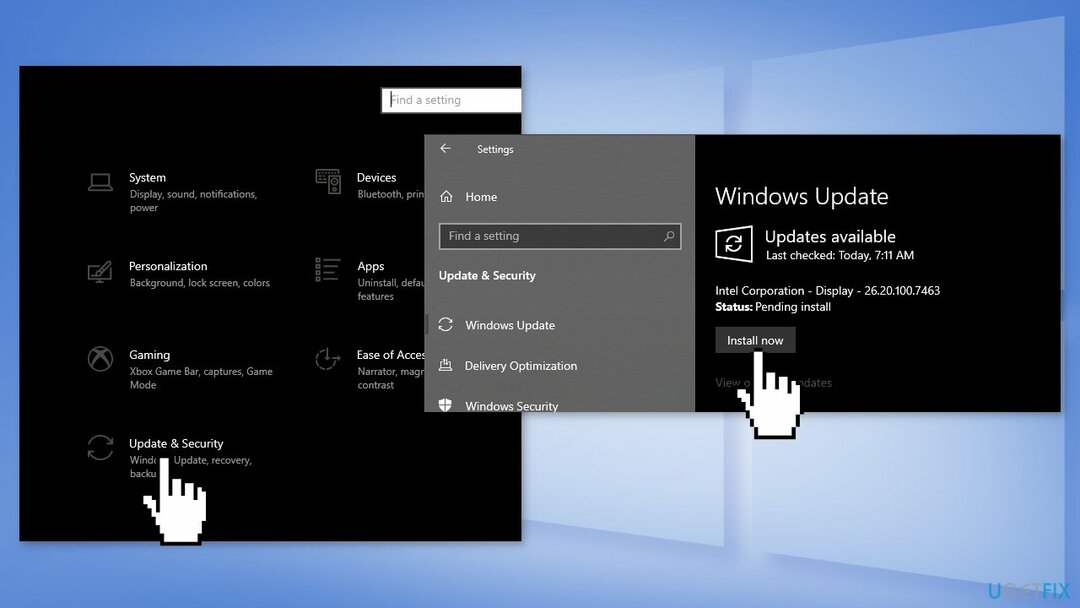
Løsning 2. Tilslut din controller igen via Bluetooth
For at reparere beskadiget system skal du købe den licenserede version af Reimage Reimage.
- Tænd for din controller ved at trykke på den midterste knap.
- Tryk på Par knappen, indtil den blinker hurtigt
- Tryk på startknappen på din pc
- Type Bluetooth og klik på Bluetooth og andre enheder
- Tryk på Tilføj Bluetooth eller andre enheder
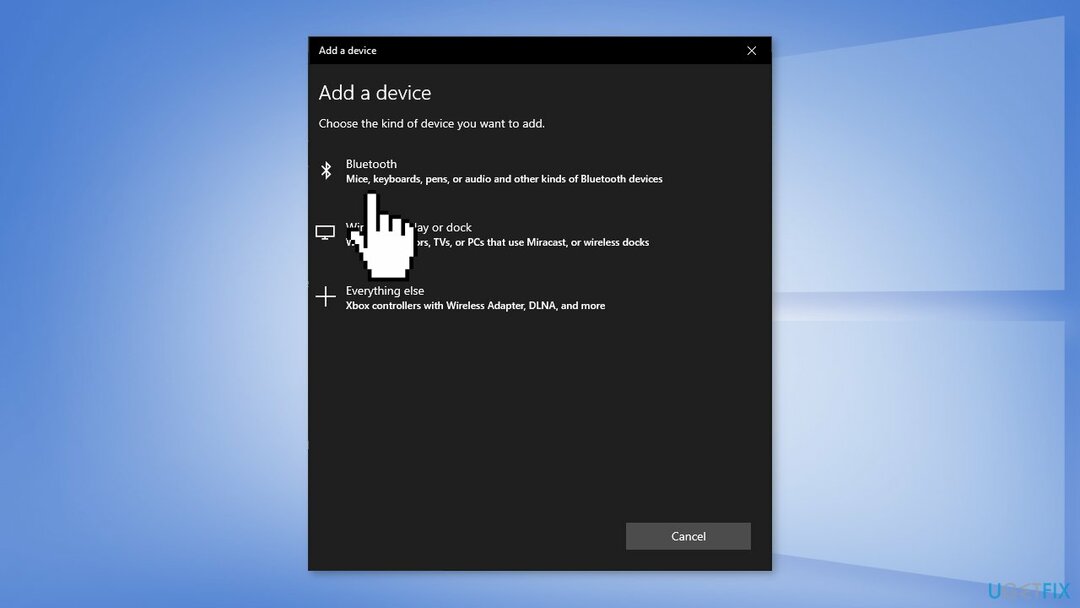
- Trykke Bluetooth
- Vælg din controller
Løsning 3. Kør Bluetooth-fejlfinding
For at reparere beskadiget system skal du købe den licenserede version af Reimage Reimage.
- Tryk på Windows-tast + I
- Gå til Opdatering og sikkerhed
- Vælg Fejlfinding på venstre panel, og tryk på Yderligere fejlfinding
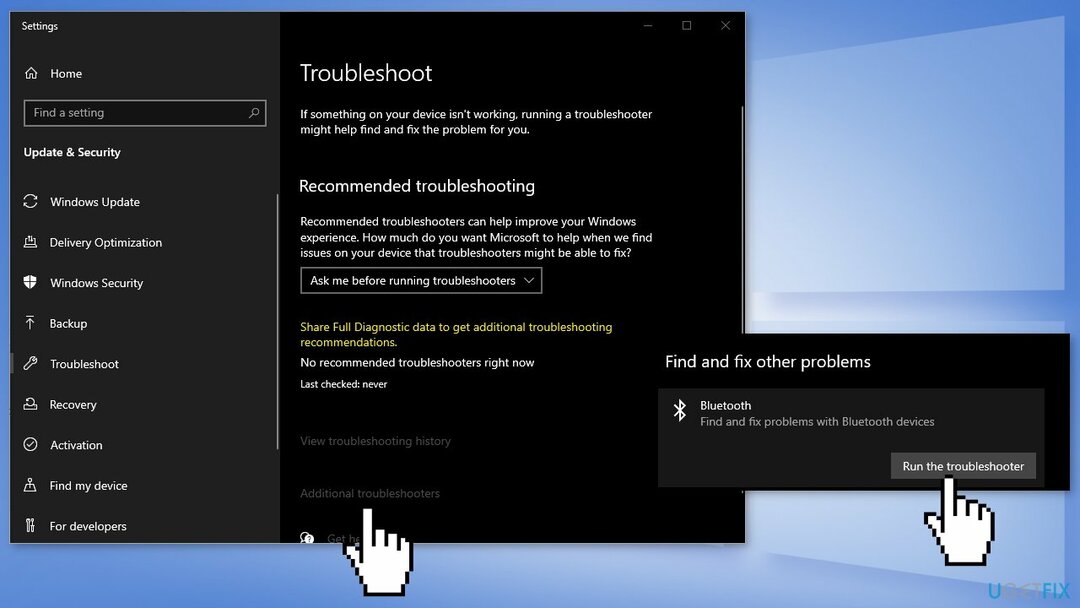
- Trykke Bluetooth og lad guiden køre
Løsning 4. Opdater Xbox-controllerens firmware
For at reparere beskadiget system skal du købe den licenserede version af Reimage Reimage.
- Gå til Microsoft Store og få Xbox Accessories app
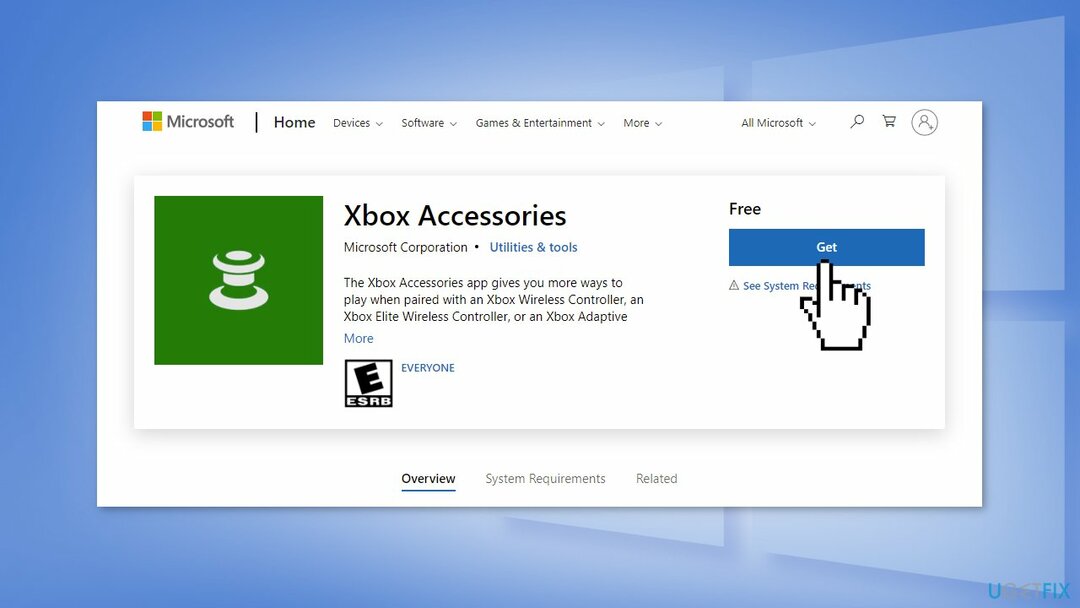
- Slut din Xbox-controller til din pc med USB-kablet
- Åbn Xbox tilbehør app
- Det vil bede en Opdatering nødvendig besked om nødvendigt
- Lad det opdatere, og luk det, når processen er færdig
Løsning 5. Opdater controller driver
For at reparere beskadiget system skal du købe den licenserede version af Reimage Reimage.
- Tryk på Windows-tast + R på samme tid for at åbne boksen Kør
- Type devmgmt.msc og tryk Gå ind på dit tastatur
- Udvide Microsoft Xbox One-controller eller navnet på din controller, hvis du bruger en anden
- Højreklik på den og klik Opdater driversoftware
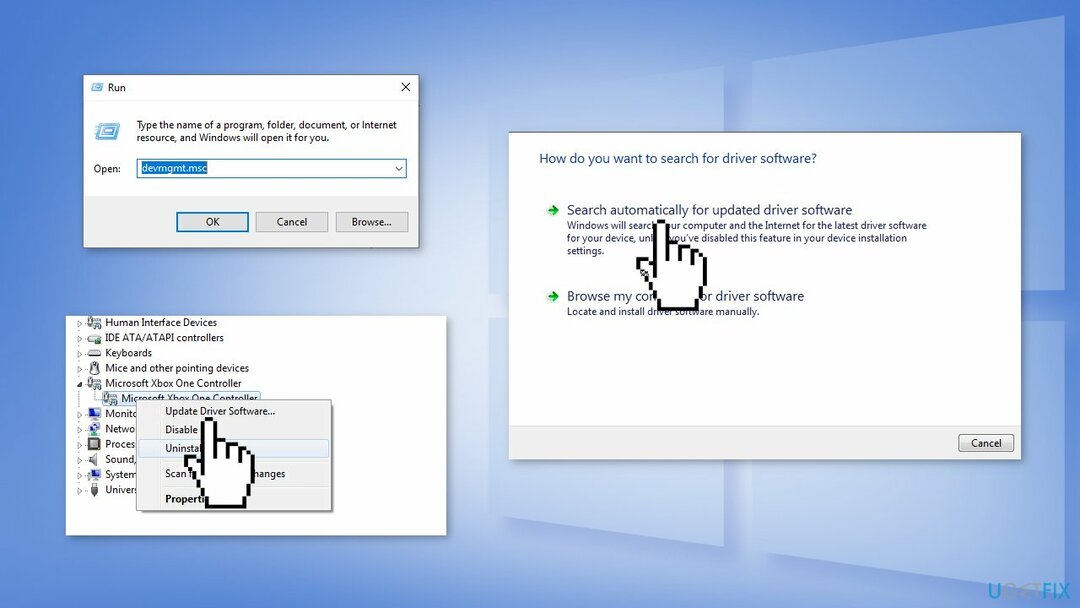
- Vælg Søg automatisk efter opdateret driversoftware
- Du kan også bruge et værktøj som f.eks DriverFix der kan opdatere alle drivere automatisk og søge efter de bedste
Yderligere rettelser:
- Udskift batterierne
- Prøv at bruge et kabel
Reparer dine fejl automatisk
ugetfix.com-teamet forsøger at gøre sit bedste for at hjælpe brugerne med at finde de bedste løsninger til at eliminere deres fejl. Hvis du ikke ønsker at kæmpe med manuelle reparationsteknikker, skal du bruge den automatiske software. Alle anbefalede produkter er testet og godkendt af vores fagfolk. Værktøjer, som du kan bruge til at rette din fejl, er angivet nedenfor:
Tilbud
gør det nu!
Download rettelseLykke
Garanti
gør det nu!
Download rettelseLykke
Garanti
Hvis du ikke kunne rette din fejl ved hjælp af Reimage, skal du kontakte vores supportteam for at få hjælp. Fortæl os venligst alle detaljer, som du mener, vi bør vide om dit problem.
Denne patenterede reparationsproces bruger en database med 25 millioner komponenter, der kan erstatte enhver beskadiget eller manglende fil på brugerens computer.
For at reparere beskadiget system skal du købe den licenserede version af Reimage værktøj til fjernelse af malware.

En VPN er afgørende, når det kommer til brugernes privatliv. Online trackere såsom cookies kan ikke kun bruges af sociale medieplatforme og andre websteder, men også din internetudbyder og regeringen. Selvom du anvender de mest sikre indstillinger via din webbrowser, kan du stadig spores via apps, der er forbundet til internettet. Desuden er privatlivsfokuserede browsere som Tor er ikke et optimalt valg på grund af nedsatte forbindelseshastigheder. Den bedste løsning for dit ultimative privatliv er Privat internetadgang – vær anonym og sikker online.
Datagendannelsessoftware er en af de muligheder, der kan hjælpe dig gendanne dine filer. Når du sletter en fil, forsvinder den ikke ud i den blå luft - den forbliver på dit system, så længe der ikke skrives nye data oven på den. Data Recovery Pro er genoprettelsessoftware, der søger efter arbejdskopier af slettede filer på din harddisk. Ved at bruge værktøjet kan du forhindre tab af værdifulde dokumenter, skolearbejde, personlige billeder og andre vigtige filer.